随着科技的不断发展,固态硬盘(SSD)越来越受到人们的喜爱。相比传统机械硬盘,固态硬盘在性能和速度方面有着明显优势。然而,许多用户对如何在固态硬盘上安装操作系统还存在疑虑。本文将为大家详细介绍固态硬盘系统安装的步骤和注意事项,帮助您轻松完成安装。

一、准备工作:备份数据,获取安装介质
在开始安装之前,请确保已经备份好您的重要数据。此外,您还需要一张操作系统的安装光盘或可启动的USB闪存驱动器,以便进行系统安装。
二、确认硬件连接
在安装系统之前,确保固态硬盘已正确连接到主板上,并且主板的BIOS已正确识别硬盘。

三、进入BIOS设置
重启计算机并按下相应的键(通常是DEL或F2)进入BIOS设置界面。在BIOS界面中,找到“Boot”(引导)选项,将固态硬盘设置为首选启动设备。
四、启动安装介质
将操作系统的安装光盘或USB闪存驱动器插入计算机,并重启计算机。根据提示,在启动时按下相应的键(通常是F12或ESC)进入启动菜单,并选择从安装介质启动。
五、选择安装类型
在安装界面中,选择“新安装”选项,并接受操作系统的许可协议。
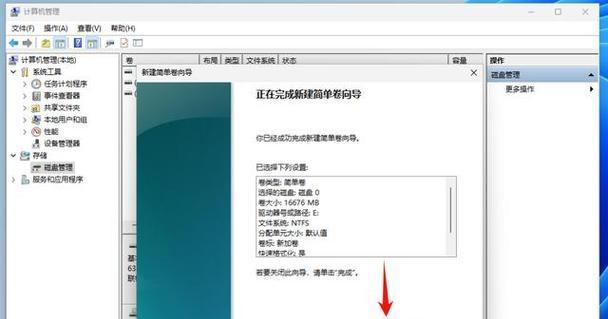
六、分区和格式化
选择固态硬盘作为安装目标,并创建一个分区。如果您只打算安装一个操作系统,您可以选择使用整个硬盘。选择格式化选项以准备硬盘。
七、系统文件复制
操作系统开始复制必要的文件到固态硬盘上。这个过程可能需要一些时间,请耐心等待。
八、系统安装和配置
一旦文件复制完成,系统将自动进行安装和配置过程。您需要根据提示提供所需的信息,如用户名、密码等。
九、驱动程序安装
安装完成后,您需要手动安装固态硬盘的驱动程序。这些驱动程序通常由固态硬盘制造商提供,并可以从他们的官方网站上下载。
十、更新系统和驱动程序
在系统安装完成后,记得及时更新操作系统和硬件驱动程序,以确保系统的稳定性和安全性。
十一、设置固态硬盘的优化
为了发挥固态硬盘的最佳性能,您可以对其进行一些优化设置。例如,禁用系统休眠、开启TRIM功能等。
十二、安装常用软件
在系统安装完成后,您需要安装常用的软件程序,如浏览器、办公套件等。
十三、恢复数据
如果您之前备份了数据,您可以通过恢复备份来还原之前的文件和文件夹。
十四、删除旧操作系统(可选)
如果您曾经在传统机械硬盘上安装过操作系统,并打算完全迁移到固态硬盘上,您可以删除旧的操作系统以释放磁盘空间。
十五、
通过本文的固态硬盘安装系统教程,我们可以看到安装系统并不是一件复杂的任务。只要按照步骤进行,您就能顺利地在固态硬盘上安装并配置操作系统。使用固态硬盘的高速读写性能,将为您的计算机提供更快、更顺畅的操作体验。










